МФУ Xerox WorkCentre 7755 / 7765 / 7775 - инструкция пользователя по применению, эксплуатации и установке на русском языке. Мы надеемся, она поможет вам решить возникшие у вас вопросы при эксплуатации техники.
Если остались вопросы, задайте их в комментариях после инструкции.
"Загружаем инструкцию", означает, что нужно подождать пока файл загрузится и можно будет его читать онлайн. Некоторые инструкции очень большие и время их появления зависит от вашей скорости интернета.
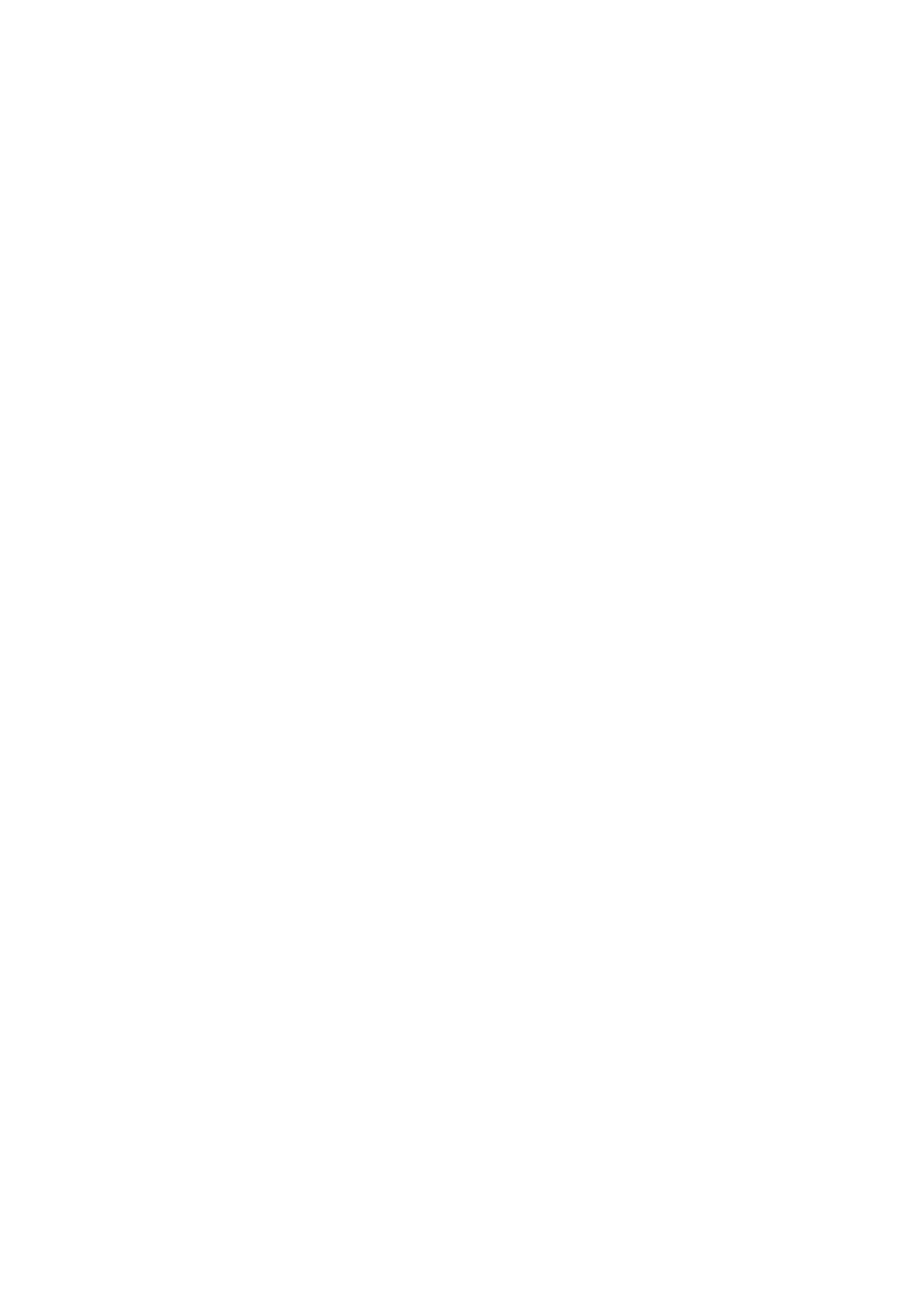
Сканирование
Многофункциональный принтер
WorkCentre 7755/7765/7775
Руководство
пользователя
140
3.
Выберите
изображения
,
которые
нужно
отправить
по
электронной
почте
.
4.
Введите
имя
в
поле
Базовое
имя
вложения
.
Утилита
сканирования
Xerox
добавит
к концу
каждого
имени
файла
дату
и
время
сканирования
.
Примечание
:
Например
,
если
изображение
было
отсканировано
в
10:15:07 27
апреля
2008
года
,
выберите
в
качестве
расширения
файла
,
затем
введите
новое
имя
файла
отчет
в
поле
Базовое
имя
вложения
,
тогда
фактическое
имя
файла
будет
следующим
:
отчет
_2008-04-27_10.15.07.pdf
.
5.
Введите
сведения
в
поля
Кому
,
Копия
,
Тема
и
Сообщение
.
6.
Нажмите
кнопку
Копировать
в
эл
.
почту
,
чтобы
открыть
приложение
электронной
почты
.
Выбранные
изображения
вкладываются
в
сообщение
электронной
почты
.
7.
Если
необходимо
,
внесите
другие
изменения
в
сообщение
электронной
почты
,
затем
отправьте
его
.
Вкладка
«
Копирование
в
папку
»
При
копировании
отсканированных
изображений
в
папку
можно
использовать
профиль
папки
,
сохраненный
со
специальными
настройками
.
Использование
профиля
папки
при
копировании
сканированных
изображений
в
папку
Чтобы
сохранить
часто
используемую
информацию
о
папке
,
полезно
создать
профиль
папки
.
Чтобы
скопировать
отсканированные
изображения
в
папку
используя
профиль
папки
,
сделайте
следующее
.
1.
Откройте
на
компьютере
служебную
программу
сканирования
Xerox.
•
Windows:
правой
кнопкой
мыши
щелкните
значок
Утилита
сканирования
Xerox
на
панели
задач
и
выберите
Открыть
утилиту
сканирования
Xerox
.
Если
на
панели
задач
нет
этого
значка
,
нажмите
кнопку
Пуск
,
выберите
Все
программы
или
Программы
,
если
используется
классический
вид
Windows,
затем
выберите
Офисная
печать
Xerox
>
Сканирование
>
Утилита
сканирования
Xerox
.
•
Macintosh:
выберите
Приложения
>
Xerox
>
Утилита
сканирования
Xerox
и
дважды
щелкните
элемент
Утилита
сканирования
Xerox
.
2.
Перейдите
на
вкладку
Копирование
в
папку
.
3.
Выберите
изображения
,
которые
нужно
скопировать
.
4.
В
раскрывающемся
списке
Профили
папки
выберите
профиль
,
который
нужно использовать
.
5.
Если
необходимо
,
введите
другое
имя
файла
в
поле
Базовое
имя
файла
и
выберите
другое
расположение
папки
.
Утилита
сканирования
Xerox
добавит
к
концу
каждого
имени
файла
дату
и
время
сканирования
.
Примечание
:
Например
,
если
изображение
было
отсканировано
в
10:15:07 27
апреля
2008
года
,
выберите
в
качестве
расширения
файла
,
затем
введите
новое
имя
файла
«
отчет
»
в
поле
Базовое
имя
файла
,
тогда
фактическое
имя
файла
будет
следующим
:
отчет
_2008-04-27_10.15.07.pdf
.
6.
Нажмите
кнопку
Копирование
в
папку
,
чтобы
скопировать
выбранные
изображения
в папку
.
Содержание
- 3 Содержание; Техника
- 4 Печать
- 6 Копирование; Работа
- 7 Обслуживание
- 8 Устранение
- 12 Электрическая; Лазерная; Шнур
- 13 Телефонный
- 14 Безопасность; Размещение; Инструкции
- 15 Расходные
- 19 Функции
- 20 Перед; Центр
- 21 Вид
- 24 Стандартные; Доступные
- 25 Дополнительное
- 26 Панель
- 28 Отчет
- 29 Счетчики
- 30 Учет
- 33 Установка
- 34 Краткие; Сеть; Подключение; Первоначальная
- 35 Windows
- 36 Драйверы
- 37 Добавление
- 39 Другие
- 40 Использование
- 41 Доступ
- 44 Обзор
- 45 Поддерживаемые; Заказ
- 46 Материалы
- 48 Загрузка
- 62 Параметры
- 65 Macintosh
- 67 Двусторонняя; Автоматическая
- 69 Выбор
- 74 Цветовая; Драйвер
- 78 Черно
- 84 Масштабирование; Настройка
- 88 Создание
- 89 Уведомление; Активация
- 91 Отложенная
- 97 Основные
- 100 Подборка
- 101 Сшивание; Фальцовка
- 103 Перфорирование; Регулировка
- 106 Указание
- 108 Сдвиг; Стирание
- 109 Инверсия
- 111 Разбивка
- 116 Повторение
- 117 Компоновка
- 121 Сканирование
- 122 Общие
- 142 Импорт
- 148 Блок
- 151 Отправка
- 152 Вставка
- 153 Факс
- 157 Осветление
- 161 Почтовые
- 162 Удаление
- 163 Опрос
- 169 Расположение
- 171 Чистка
- 173 Очистка
- 174 Регулярно
- 184 Сообщения
- 185 Принтер
- 188 Извлечение
- 201 Застревание
- 235 Одновременно
- 238 Проблемы
- 243 Получение
- 245 Характеристики
- 246 Габаритные
- 247 Температура
- 249 Эксплуатационные; Разрешение
- 250 Процессор; Память; Интерфейс
- 253 Выделение
- 254 США
- 255 Канада
- 259 Европа; Директива
- 260 ЮАР
- 264 Бытовое
- 267 Hg
- 269 Предметный


















































































































































































































































































